グラフィックス カードからの応答の問題により、オペレーティング システムが一定時間内に信号または入力を受信できなくなることがあります。この問題は次のように呼ばれますタイムアウトの検出と回復 (TDR)。この問題の考えられる原因と、エラーの再発を防ぐために実行する必要があるトラブルシューティング手順については、この投稿で説明します。
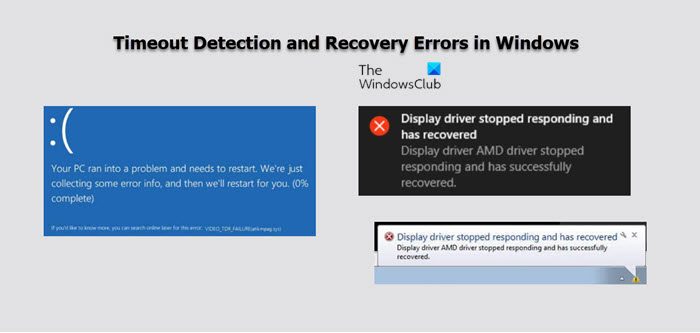
TDR エラーが発生すると、システムは、ATIKMDAG.sys、ATI2DVAG.sys、ATI2CQAG.dll、ATIVPK.sys、AMD2DVAG.sys、AMDKMDAG.sys、AMDVPK.sys のいずれかのファイルを参照している可能性があるメッセージを表示します。
AMDドライバーのタイムアウト検出と回復エラーを修正
最近、新しいオペレーティング システム、3D ゲーム、またはアプリケーションをインストールした場合は、AMD ドライバーに遭遇した可能性があります。同社の Advanced Micro Devices は、評判が高く、寿命が長く、業界をリードするユーザー満足度に匹敵する効率を備えたドライバーを製造しています。場合によっては、未知の問題によりタイムアウト検出および回復エラーが発生することがあります。それを永久に修正するには、どのようなトラブルシューティング手順を実行する必要があるかを読んでください。
- オペレーティング システムを最新の状態に保ちます。
- システム ファイル チェッカー ツールを使用して、欠落または破損したシステム ファイルを修復します。
- AMD クリーンアップ ユーティリティを使用します。
- 障害のあるハードウェアを交換します。
- 不安定なオーバークロックと過熱を修正します。
通常、OS が一定時間 (デフォルトは 2 秒) 以内にグラフィックス カードからの応答に失敗すると、オペレーティング システムはグラフィックス カードをリセットします。これで問題は解決しますが、場合によっては、Windows アプリケーション/ゲームの更新プログラムの欠落、Windows レジストリまたはシステム ファイルの破損、グラフィック ドライバーの破損または既知の問題、不安定なオーバークロックと過熱、およびハードウェアの故障の問題がタイムアウト検出エラーと回復エラーに陥る可能性があります。これを修正するには次の手順を実行してください。
1] オペレーティング システムを最新の状態に保つ
ソフトウェアのアップデートには通常、既知の問題の修正やサポートされているハードウェアの最適化が含まれるため、システムを常に最新の状態に保つことが重要です。また、利用可能なものがあるかどうかも確認してください推奨される重要なアップデートWindows オペレーティング システム用。
2] システム ファイル チェッカー ツールを使用して、欠落または破損したシステム ファイルを修復します
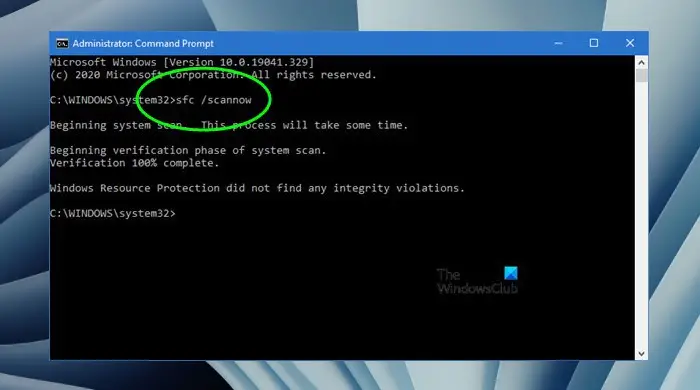
時間が経つと、アンインストールされたサードパーティ アプリケーションの残骸であるレジストリ エントリやシステム ファイルのバージョンの競合によって、オペレーティング システムのパフォーマンスが妨げられます。それを削除するには、システムファイルチェッカーツール。このユーティリティを使用すると、ユーザーは破損した Windows システム ファイルをスキャンして復元できます。
3] AMDクリーンアップユーティリティを使用する
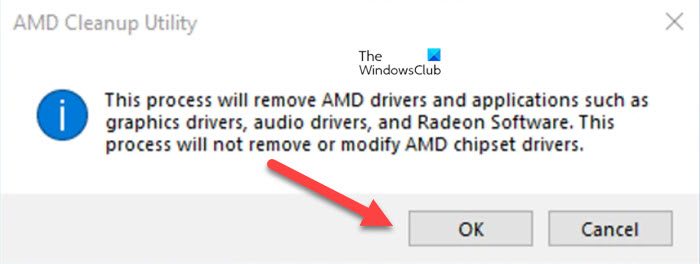
上記の方法の代わりに、AMDクリーンアップユーティリティ。徹底的にスキャンして、以前にインストールされた AMD ドライバー ファイル、レジストリ、およびドライバー ストアを Microsoft Windows® 7 以降を実行しているシステムから削除します。 AMD サポート サイトでは、Windows のコントロール パネルの [プログラムと機能] オプションを使用した通常のアンインストール手順が失敗した場合、または失敗したことが判明した場合に、この方法を使用することを推奨しています。
4] 故障したハードウェアを交換する
時間の経過とともに、特に特定のデバイスで動作するように設計されていない場合、通常の使用下での磨耗によりハードウェアが誤動作し始め、互換性がなくなる可能性があります。したがって、TDR エラーの原因となる可能性があります。これを常にチェックするには、CPU、グラフィックス カード、メモリ、ストレージ、電源ユニットがすべてマザーボードと BIOS のバージョンに適合していることを確認してください。
マザーボードのハードウェア認定ベンダー リスト (QVL) を参照してください。これはマザーボードの製造元の Web サイトで見つけることができます。それとは別に、電源ユニット (PSU) がグラフィックス カードの要件を満たしていること、および PSU ケーブルがグラフィックス カードに適切に接続されていること (必要な場合) を確認してください。グラフィックス カードを PCIe スロットに取り付け直し、可能であれば、別の PCIe スロットまたはシステムでテストしてください。
5] 不安定なオーバークロックと過熱
最後に、TDR エラーは不安定な状態から引き起こされる可能性があることが判明しました。オーバークロックそして過熱CPU、グラフィックス カード、システム メモリのいずれかまたは両方。これらのシステム コンポーネントが手動でオーバークロックされた場合は、それらを工場出荷時のデフォルト設定に戻し、TDR エラーが継続するかどうかを確認します。必要な場合がありますBIOS の設定をリセットする、オーバークロック ユーティリティを通じて、またはグラフィックス ドライバー メニュー内で。
関連している: 修理AMDドライバーのタイムアウトが発生しましたエラー。
AMD ドライバーのタイムアウトの原因は何ですか?
AMD ドライバーのタイムアウトは、システムがデフォルト時間 (2 秒) 以内にグラフィックス カードからの応答に失敗した場合に発生します。この問題は、システム ファイルの破損、古いグラフィックス ドライバー、不適切な電源設定などが原因で発生する可能性があります。そのため、この問題を解決するには、次のヒントとコツを参照する必要があります。
システムでドライバーのタイムアウトが発生したことを AMD ソフトウェアが検出した問題を修正するにはどうすればよいですか?
Windows 11/10 PCでこの問題を解決するには、OSを常に最新の状態に保つ必要があります。ほとんどの場合と同様、ユーザーは最新バージョンの Windows 11 を使用しています。 SFC ツールを使用して破損したシステム ファイルをスキャンし、直ちに修正する必要があります。それとは別に、AMD Cleanup Utility を使用して、障害のあるハードウェアを交換することもできます。





